
Nesta revisión - outro programa gratuíto para modificar a barra de tarefas: TaskbarGroups, destinada a agrupar as iconas da barra de tarefas nunha especie de cartafol, aplicable ás iconas de escritorio.
Usando grupos de barra de tarefas para a organización de atallos
O programa de grupos de barra de tarefas é completamente gratuíto e de código aberto, aínda que non é a versión final, falta a interface de lingua rusa. Non obstante, o uso da utilidade non debe ser difícil.
Podes facer a descarga do programa co github do desarrollador https://github.com/tjackenpacken/taskbar-groups/reloseses - Prema no elemento "Activos" na última versión, carga o ficheiro ZIP coa versión portátil do programa , desempaquetar e correr (un aviso pode aparecer no lanzamento dunha aplicación de editor descoñecida). Próximos pasos:
- Na xanela principal do programa, faga clic en "Engadir a barra de tarefas" (engadir un grupo de barra de tarefas).
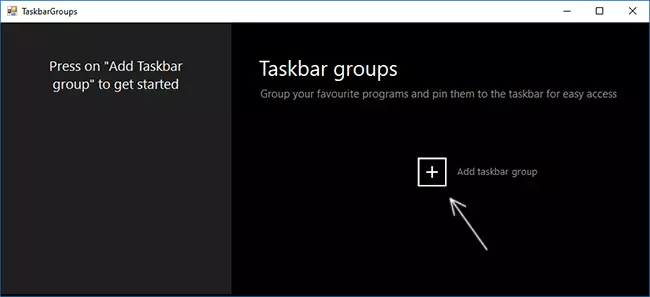
- Abre unha nova xanela de creación de grupo. O campo superior é a tarefa do nome do grupo. No elemento correcto "ancho", serve, aparentemente, para axustar o ancho do grupo durante a divulgación (pódese ver na captura de pantalla final).
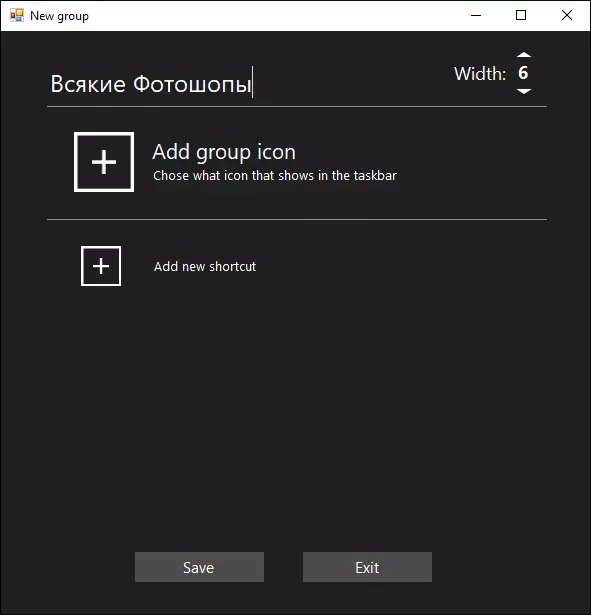
- A icona de ADD Group permítelle engadir unha icona de grupo (ficheiros PNG, pode con transparencia, JPG e outros). Dretei unha icona de PNG sinxela como unha proba cun fondo transparente e nomeouno.
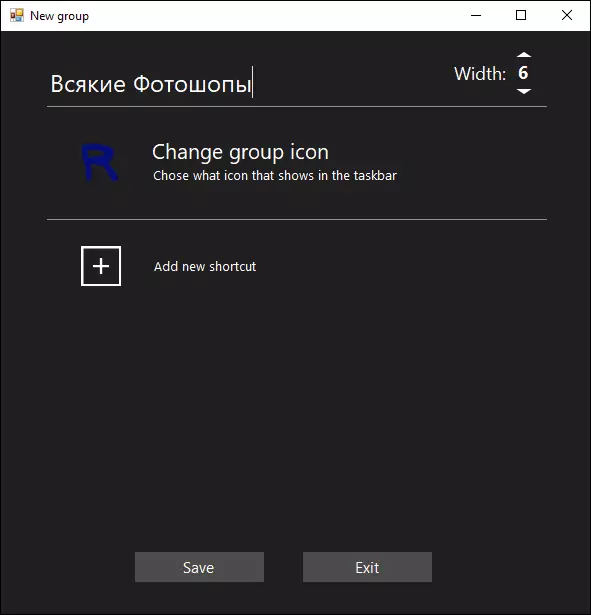
- O elemento "Engadir novo atallo" úsase para engadir novas iconas (atallos) ao grupo da barra de tarefas: engade os elementos desexados especificando ficheiros executables .exe. Se non sabe onde se atopa o ficheiro executable dun programa en particular, pode facer clic co botón dereito no seu acceso directo e seleccionar o elemento "Localización do ficheiro" ou se o programa está situado no menú de inicio - Click Right - Advanced - Go Para a localización do ficheiro, a continuación, abre as propiedades do atallo e volve abrir a "localización do obxecto".
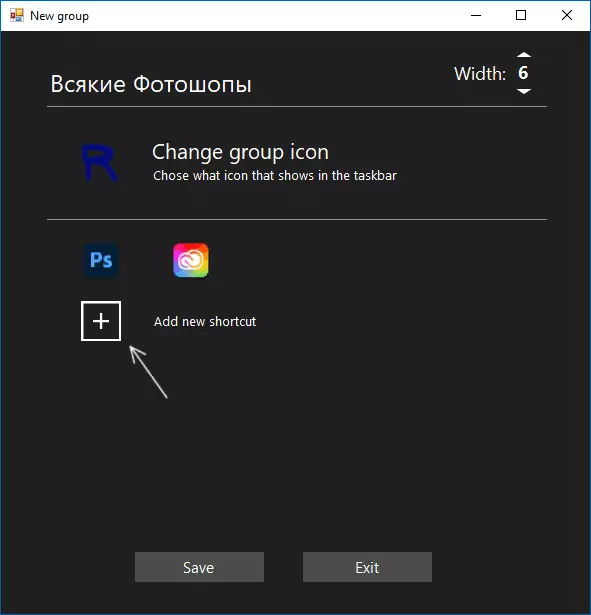
- Tras a conclusión da adición, faga clic en "Gardar". Como resultado, na xanela principal do programa verás os grupos que creaches, coa capacidade de eliminar innecesarios ou crear novos.
Pasos adicionais: todos os grupos creados estarán situados no cartafol de atallos no cartafol co programa Grupos da barra de tarefas e colocalos na barra de tarefas, podemos facer clic co botón dereito no acceso directo e seleccionar o elemento "Secure Taskbar".
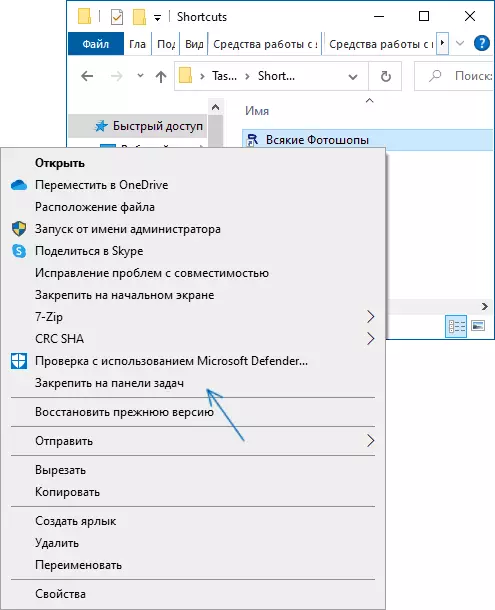
A etiqueta aparecerá na localización seleccionada por nós e, cando fai clic nel, será posible seleccionar calquera acceso directo do grupo, como na imaxe de abaixo (cando se use por primeira vez, pode ocorrer a xanela SMARTScreen):
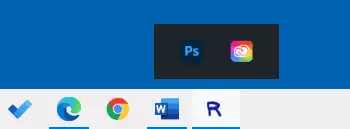
Se non se require nada que escoller, pero ten que ocultar o panel emerxente - basta con premer no grupo da segunda vez. As etiquetas funcionan non só na barra de tarefas, senón tamén ao colocar no escritorio ou no cartafol:
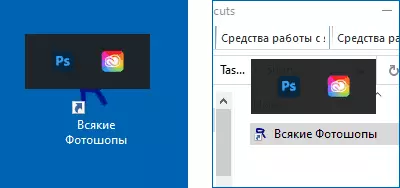
A utilidade é sinxela, absolutamente non esixente aos recursos informáticos e, se comproba en liña para virus, limpa (unha detección de antivirus non moi coñecidos, aparentemente, falso gatillo). Quizais alguén dos lectores virá útil.
